Trong lĩnh vực GIS (Hệ thống thông tin địa lý), việc tách lớp bản đồ là một kỹ thuật quan trọng giúp người dùng quản lý và phân tích dữ liệu hiệu quả hơn. Phần mềm Mv8i cung cấp nhiều công cụ mạnh mẽ để thực hiện việc này. Bài viết này sẽ hướng dẫn bạn cách tách lớp bản đồ trong Mv8i, đồng thời nhấn mạnh vai trò của máy GNSS RTK trong quy trình thu thập dữ liệu.
Tại sao cần tách lớp bản đồ trong Mv8i?
Việc tách lớp bản đồ không chỉ giúp quản lý dữ liệu trong phần mềm Microstation MV8i dễ dàng hơn mà còn mang lại nhiều lợi ích thực tế:
- Dễ kiểm soát nội dung: Các lớp như đường, sông, mốc địa chính… được tách riêng biệt giúp người dùng dễ dàng bật/tắt từng lớp để kiểm tra hoặc hiệu chỉnh.
- Hỗ trợ xuất bản đồ: Có thể xuất riêng từng lớp để in hoặc tích hợp vào phần mềm GIS khác như ArcGIS, MapInfo.
- Chỉnh sửa nhanh chóng: Khi các đối tượng được phân lớp đúng cách, quá trình chỉnh sửa sẽ dễ dàng hơn, hạn chế thao tác nhầm hoặc mất dữ liệu.
- Chuẩn hóa bản đồ số: Đối với các dự án địa chính, quy hoạch, việc tách lớp theo quy định của Bộ TNMT là bắt buộc.
>> Xem thêm: Sửa lỗi menu không hiện số trên MicroStation V8i: Hướng dẫn chi tiết
Cách tách lớp bản đồ trong Mv8i
Bước 1: Chuẩn bị dữ liệu đầu vào
Bạn cần có file bản đồ ở định dạng *.dgn (định dạng gốc của Mv8i) hoặc chuyển đổi từ .dwg/.dxf sang *.dgn. Nếu dữ liệu được thu thập ngoài thực địa bằng Máy GNSS RTK Hi-Target V200, Máy GNSS RTK Hi-Target iRTK 5…, hãy kiểm tra kỹ mã hiệu, tọa độ và đảm bảo chúng đã được hiệu chỉnh trước khi xử lý.
Bước 2: Mở bảng Level Manager
- Vào Settings → Level Manager hoặc gõ lệnh LEVELMANAGER để mở bảng quản lý lớp.
- Tại đây, bạn có thể thấy danh sách tất cả các lớp (level) đang tồn tại trong bản vẽ.
Bước 3: Phân loại đối tượng
- Dùng công cụ Element Selection để chọn đối tượng muốn chuyển lớp.
- Vào Properties (thuộc tính), chọn Level → chuyển đối tượng sang lớp tương ứng như “Địa hình”, “Ranh giới thửa đất”, “Thủy hệ”,…
Hoặc sử dụng lệnh CHANGE LEVEL để chuyển hàng loạt đối tượng đã chọn sang lớp mới.
Bước 4: Tạo lớp mới nếu cần
- Trong bảng Level Manager, click phải chuột → chọn New để tạo lớp mới.
- Đặt tên lớp theo chuẩn quy định: ví dụ DTGT (đường giao thông), RANH (ranh giới), CAO (điểm cao độ)…
Bước 5: Kiểm tra và lưu file
Sau khi đã chuyển hết các đối tượng về đúng lớp, lưu file lại. Bạn có thể sử dụng thêm công cụ Level Display để bật/tắt từng lớp và kiểm tra kết quả đã chính xác hay chưa.
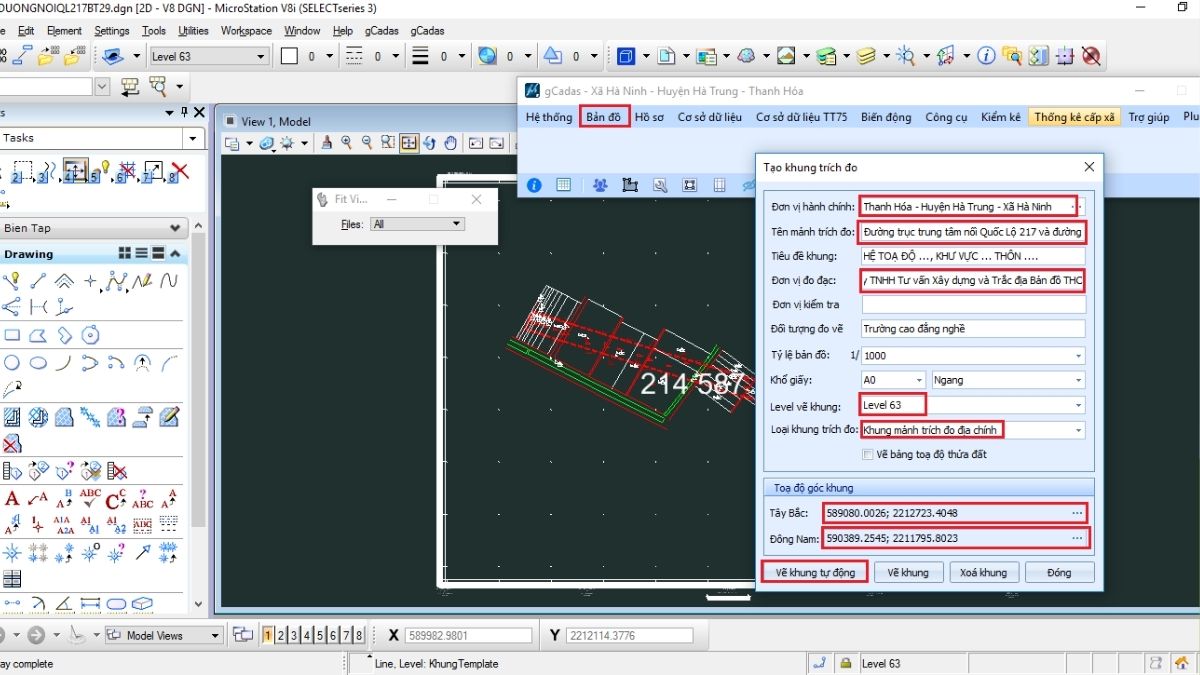
> Xem thêm: Hướng dẫn cách tô màu trong MicroStation V8i – Tối ưu hóa quá trình thiết kế
Lợi ích của việc tách lớp bản đồ trong Mv8i
Việc tách lớp bản đồ trong Mv8i là một bước quan trọng trong quy trình biên tập và chuẩn hóa dữ liệu bản đồ địa chính, địa hình hoặc bản đồ chuyên đề. Không chỉ mang lại sự rõ ràng và cấu trúc hóa cho dữ liệu, thao tác này còn đem lại nhiều lợi ích thiết thực trong công tác quản lý, xử lý và chia sẻ thông tin.
Nâng cao khả năng quản lý và phân tích dữ liệu
Khi các đối tượng trên bản đồ (điểm, đường, vùng, ký hiệu…) được phân chia rõ ràng theo từng lớp riêng biệt như: lớp ranh giới thửa đất, lớp đường giao thông, lớp địa vật, lớp thuỷ hệ,… người dùng sẽ dễ dàng làm việc với từng lớp một cách độc lập. Điều này không chỉ giúp hạn chế sai sót mà còn hỗ trợ quá trình phân tích không gian hiệu quả hơn. Ví dụ: muốn tính diện tích đất nông nghiệp hay lọc ra các thửa giáp ranh sông, chỉ cần thao tác trên lớp dữ liệu tương ứng, không bị nhiễu bởi các thông tin không liên quan.
Tối ưu hóa quy trình làm việc và tiết kiệm thời gian
Trong các dự án lớn, bản đồ có thể chứa hàng nghìn đối tượng khác nhau. Nếu không tách lớp, mọi đối tượng sẽ nằm lẫn lộn, khiến việc chỉnh sửa, kiểm tra và xuất dữ liệu trở nên rườm rà, dễ nhầm lẫn. Nhờ việc tách lớp, người dùng có thể ẩn/hiện các lớp cần thiết, thao tác nhanh hơn và rút ngắn thời gian xử lý dữ liệu. Đặc biệt trong quá trình hậu kiểm hoặc bàn giao sản phẩm, việc kiểm tra từng lớp sẽ dễ dàng hơn rất nhiều.
Hỗ trợ tích hợp với hệ thống GIS và phần mềm chuyên ngành
Dữ liệu từ Mv8i thường được chuyển đổi sang các định dạng như *.shp (Shape File), *.dgn, hoặc *.dwg để sử dụng trong hệ thống GIS (như ArcGIS, QGIS) hoặc các phần mềm bản đồ chuyên dụng. Khi dữ liệu đã được tách lớp đầy đủ và đúng quy chuẩn, quy trình chuyển đổi trở nên mượt mà hơn, giúp duy trì đầy đủ thông tin thuộc tính, tránh lỗi dữ liệu khi tích hợp. Ngoài ra, việc đặt đúng tên lớp cũng đảm bảo tính tương thích với hệ thống dữ liệu nền quốc gia.
Dễ dàng chia sẻ và phối hợp công việc
Tách lớp bản đồ cũng giúp chia sẻ dữ liệu dễ dàng hơn giữa các bộ phận kỹ thuật, kiểm tra và quản lý. Ví dụ, nhóm kỹ thuật hiện trường chỉ cần lớp ranh giới và lớp địa hình; trong khi nhóm phân tích không gian chỉ cần lớp dân cư hoặc lớp hạ tầng. Việc chia lớp rõ ràng giúp từng nhóm nhận được đúng phần dữ liệu cần thiết mà không phải lọc thủ công từ file tổng.
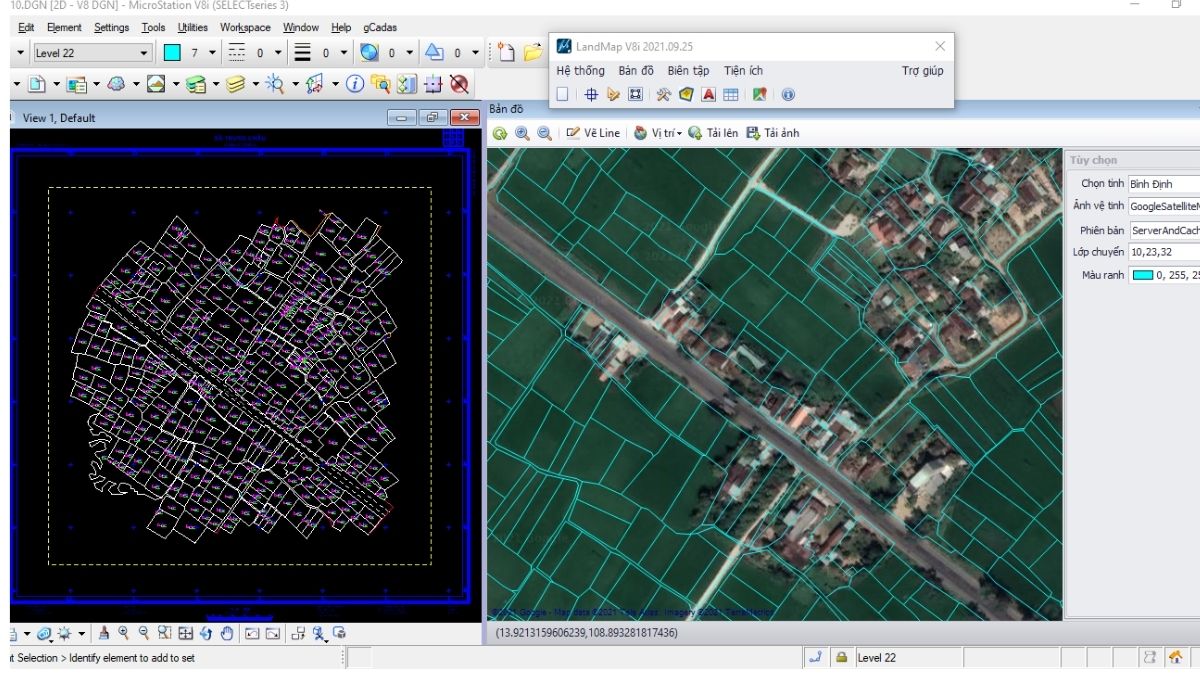
Lưu ý khi tách lớp bản đồ trong Mv8i
Chuẩn hóa tên lớp
Việc chuẩn hóa tên lớp là yếu tố tiên quyết giúp đảm bảo dữ liệu được đồng bộ và dễ dàng chuyển đổi sang các hệ thống GIS khác. Người dùng nên tuân thủ bảng mã lớp chuẩn theo quy định của Bộ Tài nguyên và Môi trường (TNMT) hoặc sử dụng bảng mã do đơn vị chủ đầu tư cung cấp. Điều này không chỉ giúp tránh nhầm lẫn trong quá trình xử lý mà còn giúp nâng cao tính chuyên nghiệp, đảm bảo sản phẩm bản đồ đạt chuẩn đầu ra kỹ thuật.
Không chỉnh sửa dữ liệu gốc
Một nguyên tắc quan trọng khi thao tác với bất kỳ dữ liệu bản đồ nào là không bao giờ chỉnh sửa trực tiếp trên file gốc. Trước khi tiến hành tách lớp, hãy tạo một bản sao lưu dữ liệu gốc để đảm bảo an toàn. Trong trường hợp thao tác nhầm hoặc có lỗi phát sinh trong quá trình chỉnh sửa, bạn sẽ dễ dàng phục hồi lại trạng thái ban đầu mà không mất thời gian xử lý lại từ đầu.
Sử dụng mã hóa thống nhất
Khi dữ liệu được thu thập từ thực địa bằng máy GNSS RTK Hi-Target vRTK, các điểm đo, đường, vùng… thường đã có mã hóa từ trước. Để việc tách lớp được thuận lợi và chính xác, bạn nên đồng bộ hóa mã hiệu của các đối tượng với tên lớp sẽ sử dụng trong MicroStation V8i. Việc giữ sự nhất quán này giúp phần mềm dễ dàng nhận diện và phân lớp chính xác, tránh mất thời gian phân loại lại thủ công.
Tắt các lớp không liên quan khi làm việc
Trong quá trình xử lý bản đồ có nhiều lớp dữ liệu, việc hiển thị đồng thời tất cả các lớp sẽ khiến phần mềm xử lý chậm, giao diện bị rối và dễ thao tác nhầm. Do đó, bạn nên tắt (ẩn) các lớp không cần thiết bằng công cụ Level Display để tập trung vào phần việc đang xử lý. Cách làm này không chỉ tối ưu hiệu suất phần mềm mà còn nâng cao độ chính xác trong thao tác.
>> Xem thêm: Dịch vụ cho thuê thiết bị đo đạc tại Việt Thanh Group
Tách lớp bản đồ trong Mv8i là kỹ thuật quan trọng trong các công tác đo đạc – bản đồ, giúp nâng cao hiệu quả làm việc, chuẩn hóa dữ liệu và dễ dàng xuất – chia sẻ – chỉnh sửa. Khi kết hợp với thiết bị hiện đại như máy GNSS RTK, người dùng có thể tạo ra sản phẩm bản đồ số chính xác, đầy đủ, phục vụ tốt cho các nhu cầu quản lý đất đai, xây dựng, quy hoạch hạ tầng.
Nếu bạn đang cần tư vấn thiết bị đo đạc, đào tạo sử dụng phần mềm Mv8i hay muốn nhận bộ mẫu dữ liệu tách lớp chuẩn, hãy liên hệ Việt Thanh Group – đơn vị cung cấp giải pháp trắc địa – bản đồ uy tín tại Việt Nam.


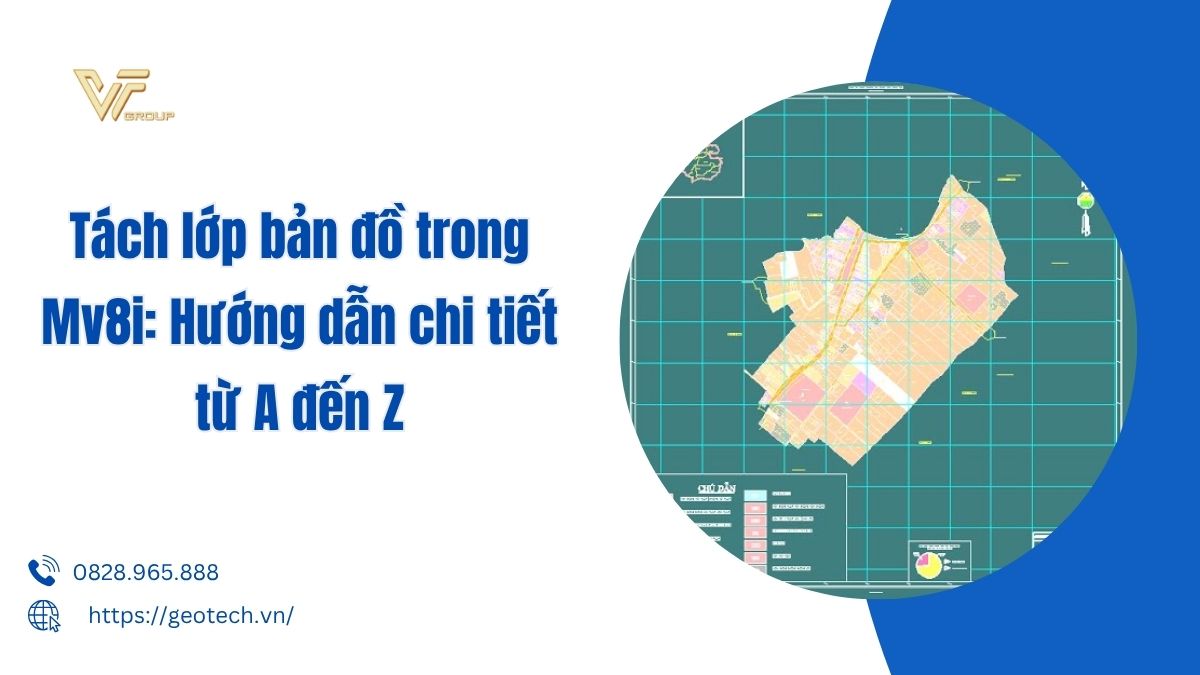






Be the first to review “Tách lớp bản đồ trong Mv8i: Hướng dẫn chi tiết từ A đến Z”